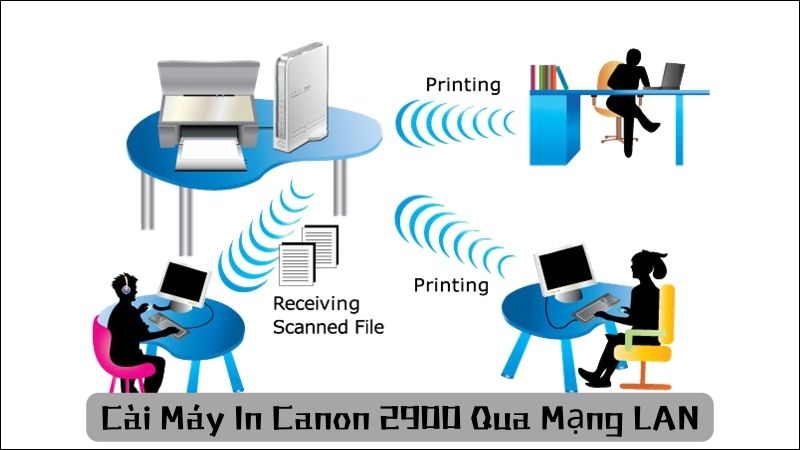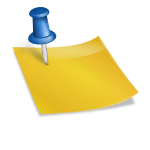Kỹ Thuật
Hướng Dẫn Cài Máy In Canon 2900 Qua Mạng LAN
Máy in Canon 2900 là một trong những dòng máy in phổ biến, được nhiều người tin dùng nhờ vào chất lượng in ấn và độ bền cao. Việc cài máy in Canon 2900 qua mạng LAN giúp người dùng có thể chia sẻ máy in với nhiều máy tính trong cùng một mạng, tăng hiệu quả công việc. Bài viết này, Thủ Thuật Công Nghệ sẽ hướng dẫn bạn cách cài đặt máy in Canon 2900 qua mạng LAN một cách chi tiết và dễ hiểu.
Mạng LAN là gì?
Mạng LAN, viết tắt của Local Area Network, là một hệ thống mạng máy tính được thiết kế để kết nối các thiết bị kỹ thuật số với nhau trong một khu vực địa lý nhỏ, chẳng hạn như một tòa nhà văn phòng, trường học, hoặc một ngôi nhà. Mạng LAN cho phép chia sẻ tài nguyên như máy in, tệp tin và kết nối Internet các máy tính trong mạng. Các thiết bị có thể kết nối với nhau qua cáp Ethernet và sóng Wi-Fi, tạo thuận lợi cho việc truyền dữ liệu nhanh chóng và hiệu quả.
Mạng LAN thường được quản lý nội bộ bởi một tổ chức, khác với mạng diện rộng (WAN) kết nối các thiết bị trong phạm vi rộng lớn hơn. Công nghệ LAN hỗ trợ giao tiếp và làm việc nhóm, nâng cao hiệu quả công việc và học tập.
Lợi ích việc cài máy in qua mạng LAN
Việc cài máy in qua mạng LAN (Local Area Network) mang lại lợi ích đáng kể cho người dùng và tổ chức. Trước hết, nó cho phép nhiều người dùng trong cùng một mạng truy cập và sử dụng máy in mà không cần phải kết nối trực tiếp qua cáp. Điều này giúp tiết kiệm thời gian, không gian và nguồn lực, đồng thời giảm thiểu mớ hỗn độn của dây cáp.
Ngoài ra, việc cài đặt máy in trên mạng LAN còn tăng cường khả năng linh hoạt và quản lý. Người quản trị mạng có thể cài đặt dễ dàng, cập nhật driver và kiểm tra trạng thái máy in từ xa, giảm thiểu thời gian và công sứcđể duy trì hệ thống máy in hoạt động trơn tru.
Việc sử dụng mạng LAN cũng giúp tối ưu hóa việc sử dụng máy in. Các người dùng có thể chia sẻ một máy in chung mà không cần phải có máy in riêng lẻ, từ đó giúp tiết kiệm chi phí mua sắm và bảo trì thiết bị.
Hướng Dẫn Cài Máy In Canon 2900 Qua Mạng LAN
Chuẩn Bị Trước Khi Cài Đặt
Trước khi bắt đầu quá trình cài đặt, bạn cần chuẩn bị các yếu tố sau:
Máy in Canon 2900: Đảm bảo máy in đã được kết nối với nguồn điện và sẵn sàng hoạt động.
Máy tính chủ: Máy tính chủ là máy tính mà máy in Canon 2900 sẽ được kết nối trực tiếp.
Mạng LAN: Máy tính chủ và các máy tính khác phải được kết nối với cùng một mạng LAN.
Driver máy in: Bạn cần tải và cài đặt driver máy in Canon 2900 từ trang web chính thức của Canon
Các Bước Cài Đặt Máy In Canon 2900 Qua Mạng LAN
Bước 1: Cài Đặt Máy In Trên Máy Tính Chủ
Kết nối máy in với máy tính chủ: Sử dụng cáp USB để kết nối máy in Canon 2900 với máy tính chủ.
Tải và cài đặt driver: Truy cập trang web của Canon và tải driver cho máy in Canon 2900. Chạy tệp tin cài đặt và làm theo hướng dẫn trên màn hình để hoàn tất quá trình cài đặt driver.
Kiểm tra máy in: Sau khi cài đặt driver, kiểm tra máy in bằng cách in thử một tài liệu từ máy tính chủ.
Bước 2: Chia Sẻ Máy In Qua Mạng LAN
Mở bảng điều khiển: Trên máy tính chủ, mở Control Panel (Bảng điều khiển).
Chọn Devices and Printers (Thiết bị và Máy in): Nhấp vào mục “Devices and Printers.”
Chọn máy in Canon 2900: Tìm và nhấp chuột phải vào biểu tượng máy in Canon 2900, sau đó chọn “Printer properties” (Thuộc tính máy in).
Chia sẻ máy in: Trong cửa sổ thuộc tính máy in, chuyển đến tab “Sharing” (Chia sẻ). Chọn “Share this printer” (Chia sẻ máy in này) và đặt tên chia sẻ cho máy in. Nhấn “Apply” (Áp dụng) và “OK” để lưu thay đổi.
Bước 3: Kết Nối Máy In Từ Các Máy Tính Khác
Mở bảng điều khiển: Trên máy tính cần kết nối với máy in qua mạng LAN, mở Control Panel.
Chọn Devices and Printers: Nhấp vào mục “Devices and Printers.”
Thêm máy in: Chọn “Add a printer” (Thêm máy in). Trong cửa sổ mới, chọn “Add a network, wireless or Bluetooth printer” (Thêm máy in mạng, không dây hoặc Bluetooth).
Chọn máy in chia sẻ: Máy tính sẽ tìm kiếm các máy in được chia sẻ trong mạng. Tìm và chọn máy in Canon 2900 mà bạn đã chia sẻ từ máy tính chủ.
Cài đặt driver: Nếu máy tính yêu cầu, cài đặt driver cho máy in Canon 2900 (có thể sử dụng driver đã tải từ trang web Canon).
Lưu Ý Khi Cài Máy In Canon 2900 Qua Mạng LAN
Đảm bảo kết nối mạng ổn định: Máy tính chủ và các máy tính khác phải được kết nối với cùng một mạng LAN và đảm bảo kết nối mạng ổn định.
Kiểm tra quyền chia sẻ: Đảm bảo máy tính chủ có quyền chia sẻ máy in và các máy tính khác có quyền truy cập.
Cập nhật driver: Sử dụng driver mới nhất từ trang web chính thức của Canon để đảm bảo tương thích và hiệu suất tốt nhất.
Kết Luận
Việc cài máy in Canon 2900 qua mạng LAN giúp tiết kiệm thời gian và tăng hiệu quả công việc bằng cách cho phép nhiều người dùng chia sẻ cùng một máy in. Quá trình cài đặt không quá phức tạp, chỉ cần bạn thực hiện đúng các bước hướng dẫn trên. Hy vọng bài viết này sẽ giúp bạn cài thành công máy in Canon 2900 qua mạng LAN và tận hưởng những tiện ích mà nó mang lại.